목록2025/03 (17)
2swan
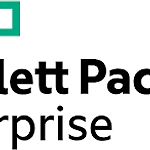 HPE ESXi iso_Link
HPE ESXi iso_Link
1. https://www.hpe.com/emea_europe/en/servers/hpe-esxi.html 링크로 접속하여 해당 버전에 맞는 ESXi 선택 2. iso Download
1. Command linecd /usr/lpp/diagnostics/bin./usysfault -s normal 2. ASM 을 이용방법노트북을 HMC 포트에 크로스 케이블로 연결한 후HMC1 인 경우 192.168.2.147HMC2인 경우 192.168.3.147로 접속 할 수 있다.explorer 에서 "https://192.168.2.147" 로 접속하면 GUI 화면을 확인할 수 있다.id : admin, pw : adminLED 제거는System Configuration → Service Indicators → System Attention Indicator를 클릭하여 Turn off the System attention indicator를 클릭하여 LED 불을 끈다. 3. DIAG 이용방법 ..
Default Write Cache Policy : 쓰기 정책Write Through : 쓰기 명령이 들어오면 기록을 완료할때까지 인터럽트를 보냄으로써 쓰기를 완료할때까지 다른 작업을 할 수 없다.실제 디스크에 쓰기가 완료 되었을 때 완료로 처리한다. Write Back : 쓰기 명령이 들어오면 캐시에 데이터를 로드하고 완료되었음을 처리한다. 전원에 문제가 발생할경우 데이터가 손실될 수 있다. Force Write Back : Write Back과 같으나, 배터리의 유무나 충전유무에 관계없이 Write Back으로 작동하여 백그라운드 작업을 한다. Read Cache Policy : 미리 읽기 정책 - 컨트롤러가 요청된 데이터 블록만 읽을것인지 주변블록(전체 스트라이프)를 읽어올것인지 설정No Read ..
 삭제하려는 폴더가 삭제가 안될 때 (폴더 또는 해당 폴더에 포함되어 있는 파일이 다른 프로그램에서 열려 있으므로 작업을 완료할 수 없습니다.)
삭제하려는 폴더가 삭제가 안될 때 (폴더 또는 해당 폴더에 포함되어 있는 파일이 다른 프로그램에서 열려 있으므로 작업을 완료할 수 없습니다.)
1. 작업관리자 실행 2. 성능 → 리소스 모니터 열기 3. 리소스모니터에서 CPU 항목 클릭 → 연결된 핸들에서 폴더명 검색 → 프로세스 끝내기- 만약 찾지 못하는 경우 상단 리스트에서 개별로 폴더명과 동일 한 것을 찾아 프로세스 끝내기한다.
 Windows 11을 실행할 수 없음
Windows 11을 실행할 수 없음
*Home으로 설치할 시 제약사항이 많기에 Pro 설치하는것을 권장한다. 1. 아래와 같이 'Windows 11을 실행할 수 없음' 이라는 문구가 나타나는 경우 레지스트리 값을 추가해준다. 2. Shift + F10 키를 눌러 커맨드 창을 띄워준 후 regedit 입력하고 엔터 3. 레지스트리 편집기가 나타나면, HKEY_LOCAL_MACHINE → SYSTEM → Setup 폴더로 이동하여 'LabConfig' 키를 생성 4. 생성한 LabConfig 폴더에 BypassTPMCheck 라는 DWORD 값을 생성한 후 16진수, 값 데이터 1로 수정하고 창을 닫고 설치 진행 *추가 3가지 진행- BypassTPMCheck- BypassSecureBootCheck- BypassRAMCheck

